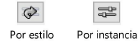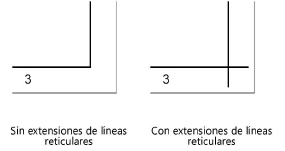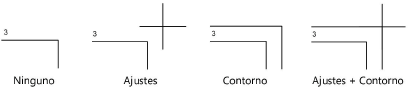Configuración del borde del rótulo de lámina
Haga clic en Configuración de borde del rótulo de lámina desde la paleta Información del objeto de un borde del rótulo de lámina seleccionado para abrir el cuadro de diálogo Configuración de borde del rótulo de lámina.
Creación de estilos de objeto de complemento le permite crear objetos de complemento, como el borde del rótulo de lámina, con una combinación de parámetros que son determinados por el estilo o la instancia. Los parámetros de estilo tienen un valor fijo definido por el estilo. En cambio, puede definir los parámetros de instancia independientemente para cada instancia del objeto en el dibujo.
Las configuraciones del objeto seleccionado son agrupadas en varios paneles de parámetros relacionados que son enumerados al costado izquierdo del cuadro de diálogo Configuración de borde del rótulo de lámina. Seleccione cada panel y especifique los parámetros.
Pulse aquí para mostrar u ocultar los parámetros.Pulse aquí para mostrar u ocultar los parámetros.
|
Parámetro |
Descripción |
|
Usar estilo |
Dejar la configuración Sin estilo para crear un borde del rótulo de lámina personalizado. Haga clic en Usar estilo para usar un borde del rótulo de lámina existente desde las bibliotecas de recursos; desde el Selector de recursos, haga doble clic sobre un recurso para activarlo. |
|
Convertir a sin estilo |
Seleccionar esta opción para convertir el objeto a sin estilo si Usar estilo está actualmente configurado a un estilo; los valores actuales son conservados, pero todos los parámetros en todos los paneles son configurados a Por instancia para permitir la edición. |
|
Por estilo/instancia |
Un gráfico indica si cada parámetro está configurado a Por estilo y otorgado un valor fijo, o configurado a Por instancia y editable en el cuadro de diálogo. Los ajustes de configuración Por estilo/instancia se definen por el estilo y no las puede cambiar en el cuadro de diálogo Configuración.
Ver Edición de estilos de objeto de complemento para editar el estilo de objeto; editar el estilo modifica todos los objetos de complemento en el archivo que usan el estilo. |
|
Vista previa |
Muestra una vista previa de las etiquetas de espacio de manera dinámica con los parámetros actualmente seleccionados. |
|
Vista previa solo del rótulo de lámina |
Muestra un acercamiento del rótulo de lámina en el área de vista previa. |
Configuración de borde del rótulo de lámina: panel Borde de hoja
Pulse aquí para mostrar u ocultar los parámetros.Pulse aquí para mostrar u ocultar los parámetros.
|
Parámetro |
Descripción |
|
Tamaño de dibujo |
|
|
Tamaño de hoja |
Seleccionar un tamaño y formato estándar para el borde de hoja, o seleccionar Ajustar a página o Ajustar a área de impresión. Seleccionar Personalizado para usar las cotas personalizadas de borde de hoja y especificar las cotas de Ancho y la Altura. Si el Tamaño de hoja es cambiado desde este panel o desde la paleta Información del objeto a uno de los valores estándares, el Modo ajuste de hoja, los Márgenes y la configuración de cuadrícula son automáticamente actualizados para coincidir con aquellos del formato estándar seleccionado. |
|
Orientación |
Seleccionar la orientación Vertical u Horizontal. |
|
Hoja Modo de ajuste |
Seleccionar si ajustar la hoja a la cota de borde exterior o interior. |
|
Bloquear al centro de página |
Bloquea la posición del centro del borde del rótulo de lámina al centro de la página; anular la selección para posicionar el borde del rótulo de lámina manualmente. Si el plano ha sido girado (se necesita Vectorworks Design Suite), seleccionar Bloquear al centro de la página para posicionar el borde del rótulo de lámina correctamente en una vista no girada. |
|
Márgenes |
|
|
Izquierdo/Derecho/Superior/Inferior |
Especificar los anchos del margen del borde de hoja. |
|
Borde |
|
|
Ocultar borde |
Oculta el borde de hoja y solo muestra el rótulo de lámina cuando el borde del rótulo de lámina incluye un rótulo de lámina; a pesar de que el borde de hoja no se muestra, el rótulo de lámina se mantiene orientado en relación al borde de hoja. El campo es seleccionado y atenuado si Solo usar como rótulo de lámina está seleccionado en el panel Rótulo de lámina. |
|
Usar el grosor de línea del objeto para el borde |
Establece el grosor de línea de borde de hoja igual al grosor de línea del objeto de borde del rótulo de lámina. |
|
Grosor de línea de borde |
Seleccione el grosor de línea de borde de hoja si se anula la selección de Ocultar borde y Usar el grosor de línea del objeto para el borde. |
|
Rellenar el borde |
Rellena la zona entre las líneas de borde exteriores e interiores con un relleno seleccionado en la paleta Atributos. |
Configuración de borde del rótulo de lámina: panel Hoja Zonas/Cuadrículas
Pulse aquí para mostrar u ocultar los parámetros.Pulse aquí para mostrar u ocultar los parámetros.
|
Parámetro |
Descripción |
|
Zonas verticales |
Especifica la cantidad de zonas verticales a incluir |
|
Orden de texto de cuadrícula |
Indica si el texto de cuadrícula vertical comienza en la parte superior o inferior del borde, si se muestra |
|
Zonas horizontales |
Especifica la cantidad de zonas horizontales a incluir |
|
Orden de números de cuadrícula |
Indica si el texto de cuadrícula horizontal comienza a la izquierda o a la derecha del borde, si se muestra. |
|
Tamaño de etiqueta de cuadrícula |
Especifica el tamaño de texto para el texto y el número. |
|
Longitud de línea del marcador de cuadrícula |
Especifica la longitud de las líneas del marcador de cuadrícula y las extensiones de la línea reticular; las líneas no se pueden extender más allá del área de margen. |
|
Usar el grosor de línea del objeto para el marcador de cuadrícula |
Establece el grosor de línea de marcador de cuadrícula igual al del grosor de línea del objeto de borde del rótulo de lámina. |
|
Grosor de línea de marcador de cuadrícula |
Seleccione el grosor de línea de las líneas y extensiones del marcador de cuadrícula si se anula la selección de Usar el grosor de línea del objeto para el marcador de cuadrícula. |
|
El parámetro muestra el texto y las líneas reticulares en el margen del borde. También puede acceder a este ajuste de configuración en el menú contextual del objeto: pulse el borde del rótulo de lámina con el botón derecho del ratón y escoja Mostrar retículas. |
|
|
Mostrar líneas reticulares |
El parámetro muestra líneas reticulares en el dibujo. |
|
Mostrar extensiones de línea reticular |
El parámetro muestra las líneas que se extienden más allá del borde hasta el área del margen.
|
|
Marcas de recorte |
Seleccionar si mostrar marcas de recorte y/o un contorno alrededor del borde.
|
|
Usar el grosor de línea del objeto para marcas de recorte |
Establece el grosor de línea de marcas de recorte igual al del grosor de línea del objeto de borde del rótulo de lámina. |
|
Grosor de línea de marcas de recorte |
Seleccione el grosor de línea de las marcas de recorte si se anula la selección de Usar el grosor de línea del objeto para marcas de recorte. |
|
Marcas de pliegue |
Seleccionar las mediciones de la marca de doblez al agregar marcas de doblez al borde del rótulo de lámina. Para opciones enumeradas de manera numérica, la primera medición especifica el ancho de pliegue de dibujo y la segunda medición indica el ancho de pliegue de margen. Escoja Personalizado para especificar las distancias personalizadas de las marcas de pliegue. Si el Tamaño de hoja es cambiado desde este panel o desde la paleta Información del objeto a uno de los valores estándares, el Modo ajuste de hoja, los Márgenes y la configuración de cuadrícula son automáticamente actualizados para coincidir con aquellos del formato estándar seleccionado. |
|
Ancho de margen |
Cuando se seleccionan marcas de pliegue personalizadas, introducir el ancho del pliegue del margen. |
|
Ancho doblado |
Cuando se seleccionan marcas de pliegue personalizadas, introducir el ancho del pliegue de dibujo. |
|
Altura doblada |
Cuando se seleccionan marcas de pliegue personalizadas, introducir la altura del pliegue de dibujo. |
Configuración de borde del rótulo de lámina: panel Rótulo de lámina
Pulse aquí para mostrar u ocultar los parámetros.Pulse aquí para mostrar u ocultar los parámetros.
|
Parámetro |
Descripción |
|
Usar solo como rótulo de lámina |
Solo muestra el rótulo de lámina y oculta todos los otros elementos del borde. El rótulo de lámina no es orientado en relación a la página o al borde. Seleccionar Ocultar borde en el panel Borde de hoja para ocultar el borde pero mantener la orientación del rótulo de lámina en relación al borde. |
|
Restringir rótulo de lámina |
Especifica la ubicación del rótulo de lámina en relación al borde de hoja si se anula la selección de Usar solo como rótulo de lámina. Ediciones que cambian el cuadro de límites del rótulo de lámina pueden mover la posición del rótulo de lámina en relación al borde de hoja. Seleccione Sin restricción para prevenir este movimiento, o para permitir la colocación personalizada del rótulo de lámina mediante arrastre. |
|
Margen del rótulo de lámina |
Crea espacio para acomodar un rótulo de lámina horizontal, vertical o de bloque fuera de la cuadrícula de hoja; el tamaño de la cuadrícula de hoja se ajusta según necesario. |
|
Contrafirma |
Seleccionar si incluir un área de refrendo en el área del margen del borde de hoja, y si se incluye, dónde colocarla. Vertical fija el refrendo verticalmente en la esquina superior izquierda del borde de hoja. Horizontal fija el refrendo horizontalmente en la esquina superior derecha del borde de hoja. Los márgenes del borde de hoja pueden necesitar ajustes para permitir suficiente espacio para el refrendo. |
|
Factor de escala |
Establece el factor de escala para el rótulo de lámina; un factor menor a uno disminuye el tamaño del símbolo mientras que un factor mayor a uno aumenta su tamaño. |
|
Siempre usar atributos de diseño de gráficos |
Define todas las fuentes en el rótulo de lámina según el símbolo de borde del rótulo de lámina seleccionado. Al anular la selección, tipografías y estilos pueden ser aplicados directamente al texto en el objeto de borde del rótulo de lámina. |
|
Usar coordinación de dibujo automática |
Incluye el rótulo de lámina en el sistema de número y nombre automático del archivo. |
|
Gráficos del rótulo de lámina |
Indica si el diseño del rótulo de lámina actual es controlado por estilo o configurado por instancia. |
|
Importar gráficos del rótulo de lámina |
Abre el cuadro de diálogo Importar gráficos del rótulo de lámina si gráficos del rótulo de lámina son configurados por instancia; haga doble clic en un gráfico del rótulo de lámina desde el Selector de recursos para seleccionarlo. |
|
Editar diseño del rótulo de lámina |
Guarda la configuración actual y cierra el cuadro de diálogo Configuración de borde del rótulo de lámina si gráficos del rótulo de lámina son configurados por instancia, y luego entra en modo edición de objeto para Edición de diseños del rótulo de lámina y/o Cómo vincular el texto del rótulo de lámina con registros de datos. El cuadro de diálogo Configuración de borde del rótulo de lámina se abre nuevamente después de que las ediciones de diseño son finalizadas. |
|
Guardar gráficos del rótulo de lámina |
Guarda el diseño del rótulo de lámina actual como un símbolo 2D en el archivo actual si gráficos del rótulo de lámina son configurados por instancia |
Configuración de borde del rótulo de lámina: panel Datos de proyecto
Puede administrar en este panel los datos del proyecto compartidos por todos los bordes de rótulo de lámina. Los cambios hechos en al panel Datos de proyecto de cualquiera de los borde del rótulo de lámina en el archivo se aplican a todos los bordes del rótulo de lámina en el archivo.
Pulse aquí para mostrar u ocultar los parámetros.Pulse aquí para mostrar u ocultar los parámetros.
|
Parámetro |
Descripción |
|
Campos de datos de proyecto |
Muestra campos que son parte del registro de Datos de proyecto del rótulo de lámina y sus valores. Algunos campos son automáticamente agregados y completados. Los campos pueden ser reordenados y pueden ser agregados en el cuadro de diálogo Administrar datos de proyecto. Haga clic en <Ant. y Siguiente> para desplazar a través de la lista si hay demasiados campos para caber en una página. Solo los campos que están automáticamente incluidos en la lista, y los campos adicionales que están vinculados a objetos de texto en el diseño de borde del rótulo de lámina, son mostrados en el panel Datos de proyecto. Otros campos pueden ser vistos en el cuadro de diálogo Administrar datos de proyecto. Seleccione si incluir la ruta de acceso de archivo en el Nombre del archivo. Para el número de hojas total, escoja Usar el número total de bordes de rótulo de lámina activos para calcular automáticamente el número de capas en el archivo tras escoger Activar rótulo de lámina en la paleta Información del objeto; de otra manera, indique el número. |
|
Administrar datos de proyecto |
Abre el cuadro de diálogo Administrar datos de proyecto para especificar y ordenar los campos disponibles. |
Administración de los datos de proyecto
El cuadro de diálogo Administrar datos de proyecto permite especificar y ordenar los campos en el panel Datos de proyecto.
Pulse aquí para mostrar u ocultar los parámetros.Pulse aquí para mostrar u ocultar los parámetros.
|
Parámetro |
Descripción |
|
Número (orden de campos) |
Ordena los campos enumerados en el panel Datos de proyecto. Haga clic en la columna # del campo a mover, y arrástrela hacia arriba o abajo en la lista. Una línea horizontal indica donde el campo será insertado en el orden actual. |
|
Presentación |
Campos con una marca de verificación se presentan en el cuadro de diálogo Configuración de borde del rótulo de lámina y el Administrador de rótulos de lámina. Si los gráficos de un estilo de borde del rótulo de lámina son configurados por estilo, la configuración es la misma para todos los bordes del rótulo de lámina usando el estilo. De lo contrario, la configuración es establecida individualmente para cada borde del rótulo de lámina en el archivo. |
|
Lista de campos de datos de proyecto |
Muestra los campos de datos de proyecto existentes y sus valores. Algunos campos son automáticamente agregados y completados. Campos personalizados pueden ser agregados; estos son mostrados en cursiva. |
|
Es texto multilínea |
Campos de texto con una marca de verificación se envuelven a líneas múltiples según sea necesario en el cuadro de diálogo Configuración de borde del rótulo de lámina y el Administrador de rótulos de lámina; campos de texto sin marca de verificación se presentan en una sola línea. |
|
Agregar |
Abre el cuadro de diálogo Editar campo para agregar un campo al registro de Datos de proyecto del rótulo de lámina; ver Creación de formatos de registro. |
|
Editar |
Abre el cuadro de diálogo Editar campo para editar el campo agregado por el usuario seleccionado en el registro de Datos de proyecto del rótulo de lámina; ver Creación de formatos de registro. |
|
Eliminar |
Elimina el campo agregado por el usuario seleccionado del registro de Datos de proyecto del rótulo de lámina. |
Configuración de borde del rótulo de lámina: panel Datos de hoja
Puede administrar los datos específicos de lámina en este panel.
Pulse aquí para mostrar u ocultar los parámetros.Pulse aquí para mostrar u ocultar los parámetros.
Administrar datos de lámina
El cuadro de diálogo Administrar datos de hoja permite especificar y ordenar los campos en el panel Datos de hoja.
Pulse aquí para mostrar u ocultar los parámetros.Pulse aquí para mostrar u ocultar los parámetros.
|
Parámetro |
Descripción |
|
Número (orden de campos) |
El parámetro ordena los campos enumerados en el panel Datos de hoja. Haga clic en la columna # del campo a mover, y arrástrela hacia arriba o abajo en la lista. Una línea horizontal indica donde el campo será insertado en el orden actual. |
|
Presentación |
Campos con una marca de verificación se presentan en el cuadro de diálogo Configuración de borde del rótulo de lámina y el Administrador de rótulos de lámina. Si los gráficos de un estilo de borde del rótulo de lámina son configurados por estilo, la configuración es la misma para todos los bordes del rótulo de lámina usando el estilo. De lo contrario, la configuración es establecida individualmente para cada borde del rótulo de lámina en el archivo. |
|
Lista de campos de datos de hoja |
Muestra los campos de datos específicos a la hoja existentes y sus valores. Algunos campos son automáticamente agregados y completados. Campos personalizados pueden ser agregados; estos son mostrados en cursiva. |
|
Es texto multilínea |
Campos de texto con una marca de verificación se envuelven a líneas múltiples según sea necesario en el cuadro de diálogo Configuración de borde del rótulo de lámina y el Administrador de rótulos de lámina; campos de texto sin marca de verificación se presentan en una sola línea. |
|
Agregar |
Abre el cuadro de diálogo Editar campo para agregar un campo al registro de Datos de hoja del rótulo de lámina; ver Creación de formatos de registro. |
|
Editar |
Abre el cuadro de diálogo Editar campo para editar el campo seleccionado en el registro de Datos de hoja del rótulo de lámina; ver Creación de formatos de registro. |
|
Eliminar |
Elimina el campo seleccionado desde el registro de Datos de hoja del rótulo de lámina. |
 Configuración de borde del rótulo de lámina: panel Datos de revisión
Configuración de borde del rótulo de lámina: panel Datos de revisión
Pulse aquí para mostrar u ocultar los parámetros.Pulse aquí para mostrar u ocultar los parámetros.
|
Parámetro |
Descripción |
|
Lista de revisiones |
Enumera el historial de revisiones para la capa actual. La información de revisión es guardada en una serie de formatos de registro con nombre Datos-x de revisión del rótulo de lámina, donde x indica el número de revisión. Para fines de informes, la revisión más reciente siempre tiene el valor x de 1. Los valores x de revisiones anteriores son aumentados por un número cada vez que una revisión es agregada. Los formatos de registro son adjuntados a los objetos de borde del rótulo de lámina que son revisados con cada número. El formato de registro no está visible en el Administrador de recursos pero está disponible en las fórmulas de hoja de cálculo (ver Hojas de cálculo de revisión de proyecto e historial de publicación) y cuando Confección de informes. |
|
Agregar/Editar |
Abre el cuadro de diálogo Agregar revisión nueva/Editar revisión existente para Cómo agregar y editar revisiones de dibujo. Ver el panel Opciones de documento para establecer el tipo de Número de revisión y las opciones de número. |
|
Eliminar |
Elimina las revisiones seleccionadas y restablece el Número de revisión actual si Número está configurado a aumento automático en el panel Opciones de documento. |
|
Eliminar todo |
Elimina todas las revisiones de la lista. |
|
Número de revisión actual |
Muestra el número de la revisión más reciente. |
|
Mostrar _ Revisiones más recientes en el dibujo |
Especifica cuántas revisiones a enumerar en el bloque de revisión y los informes de revisión (ver Hojas de cálculo de revisión de proyecto e historial de publicación). |
|
Dirección |
Especifica en qué orden enumerar las revisiones. Hoja arriba enumera la revisión más reciente en la parte superior, y Hoja abajo enumera la revisión más antigua en la parte superior. |
|
Factor de espaciado de nota de revisión |
Especifica cuanto espacio colocar entre revisiones en el bloque de revisión. |
Dependiendo de la longitud de las entradas de revisión, estas podrían necesitar ser alineadas con la parte superior en la sección revisión del borde del rótulo de lámina; ver Alineación con la parte superior de texto de revisión y publicación en el diseño del rótulo de lámina.
 Configuración de borde del rótulo de lámina: panel Datos de publicación
Configuración de borde del rótulo de lámina: panel Datos de publicación
Pulse aquí para mostrar u ocultar los parámetros.Pulse aquí para mostrar u ocultar los parámetros.
|
Parámetro |
Descripción |
|
Lista de publicaciones |
Enumera el historial de publicaciones para la capa actual. La información de publicación es almacenada en una serie de formatos de registro con nombre Datos-x de publicación del rótulo de lámina, donde x indica el número de publicación. Para fines informativos, la publicación más reciente siempre tiene un valor x de 1. Los valores x de publicaciones anteriores son aumentados por un número cada vez que una publicación es agregada. Los formatos de registro son adjuntados a los objetos de borde del rótulo de lámina que son publicados con cada número. El formato de registro no está visible en el Administrador de recursos pero está disponible en las fórmulas de hoja de cálculo (ver Hojas de cálculo de revisión de proyecto e historial de publicación) y cuando Confección de informes. |
|
Agregar/Editar |
Abre el cuadro de diálogo Agregar publicación nueva/Editar publicación existente para Cómo agregar y editar publicaciones de dibujo. Ver el panel Opciones de documento para establecer el tipo de Número de publicación y las opciones de número. |
|
Eliminar |
Elimina las publicaciones seleccionadas y restablece el Número de publicación actual si Número está configurado a aumento automático en el panel Opciones de documento. |
|
Eliminar todo |
Elimina todas las publicaciones de la lista. |
|
Número de publicación actual |
Muestra el número de la publicación más reciente. |
|
Mostrar _ Publicaciones más recientes en el dibujo |
Especifica cuántas publicaciones a enumerar en el bloque de publicación y los informes de publicación (ver Hojas de cálculo de revisión de proyecto e historial de publicación). |
|
Dirección |
Especifica en qué orden enumerar las publicaciones. Hoja arriba enumera la publicación más reciente en la parte superior y Hoja abajo enumera la publicación más antigua en la parte superior. |
|
Factor de espaciado de nota de publicación |
Especifica cuanto espacio colocar entre publicaciones en el bloque de publicación. |
Dependiendo de la longitud de las entradas de publicación, estas podrían necesitar ser alineadas con la parte superior en la sección revisión del borde del rótulo de lámina; ver Alineación con la parte superior de texto de revisión y publicación en el diseño del rótulo de lámina.
Configuración de borde del rótulo de lámina: panel Punto norte
Pulse aquí para mostrar u ocultar los parámetros.Pulse aquí para mostrar u ocultar los parámetros.
Configuración de borde del rótulo de lámina: panel Sello de dibujo
Para presentar un sello de dibujo se debe insertar un bloque de texto en la ubicación adecuada (ver Edición de diseños del rótulo de lámina), y luego asignar ese bloque de texto al sello de dibujo del Tipo de datos (ver Cómo vincular el texto del rótulo de lámina con registros de datos).
Pulse aquí para mostrar u ocultar los parámetros.Pulse aquí para mostrar u ocultar los parámetros.
|
Parámetro |
Descripción |
|
Mostrar el sello de dibujo |
Muestra un sello de dibujo en base a texto en el borde del rótulo de lámina. |
|
Texto de sello |
Escoja el texto deseado; si escogió Personalizado, escriba el texto personalizado. |
|
Estilo de texto |
Escoja el recurso de estilo de texto que va a aplicar al sello de aprobación del plano. Si no dispone de estilos de texto, puede aplicar la configuración de texto activa. <Atributos de texto de objeto> permite aplicar atributos de texto directamente al texto de sello; <Estilo de texto de clase> usa el estilo de texto de la clase del objeto de bloque de texto. |
|
Tamaño de texto |
Muestra el tamaño de texto; introducir un valor y una unidad si Estilo de texto está configurado a <Atributos de texto de objeto>. |
|
Usar solo mayúsculas |
Usa solo letras mayúsculas en el sello de dibujo; el texto será en mayúsculas o minúsculas inicial si no está seleccionado. |
|
Anexar Fecha |
Agrega una fecha al sello; introducir la Fecha, la cuál aparece como un sufijo al Texto de sello. |
|
Ángulo de sello |
Especifica el ángulo de sello. |
|
Posición |
Introducir las coordenadas X e Y para el sello de dibujo; el sello también puede ser posicionado usando el punto de control 2D en su punto de inserción. |
 Configuración de borde del rótulo de lámina: panel Opciones de documento
Configuración de borde del rótulo de lámina: panel Opciones de documento
Las opciones de revisión y número de publicación se aplican a todas las capas del dibujo.
Pulse aquí para mostrar u ocultar los parámetros.Pulse aquí para mostrar u ocultar los parámetros.
|
Parámetro |
Descripción |
|
Numeración |
Para el número de revisión y el número de publicación, seleccionar si introducir números manualmente o que los números aumenten automáticamente con cada suma. |
|
Tipo de numeración |
Seleccionar si usar números o letras si Numeración está configurado a autoaumento. |